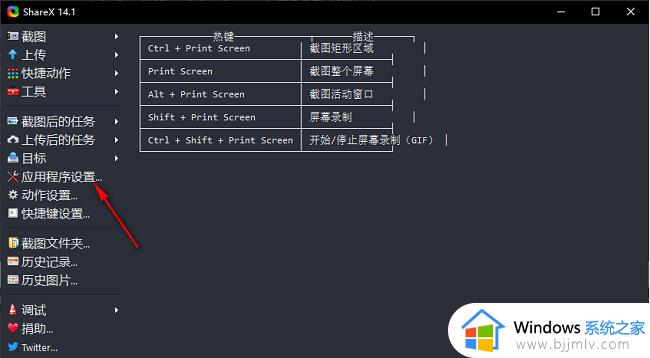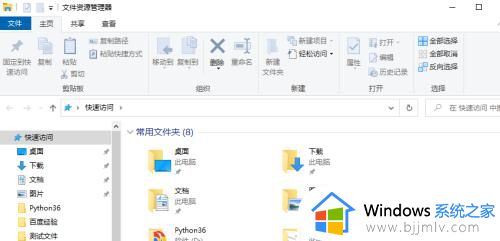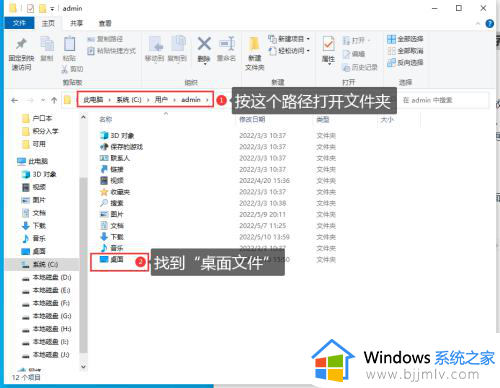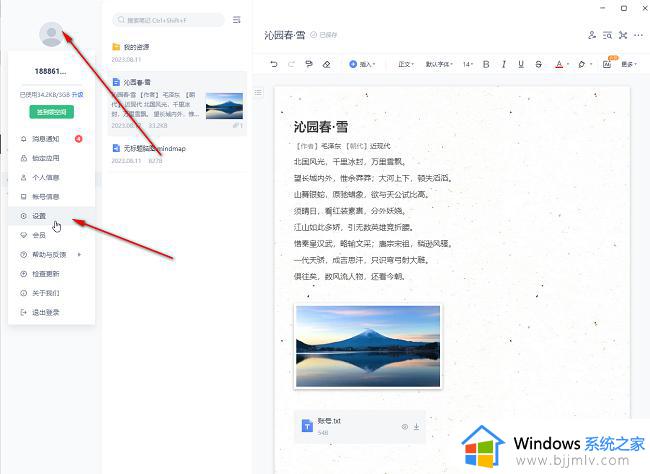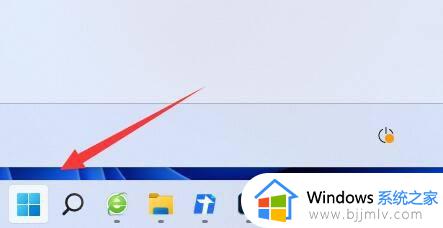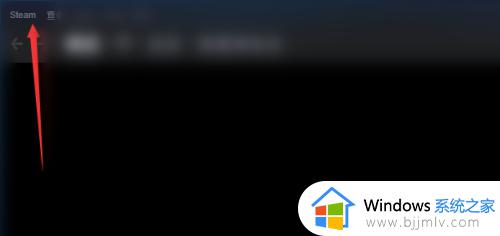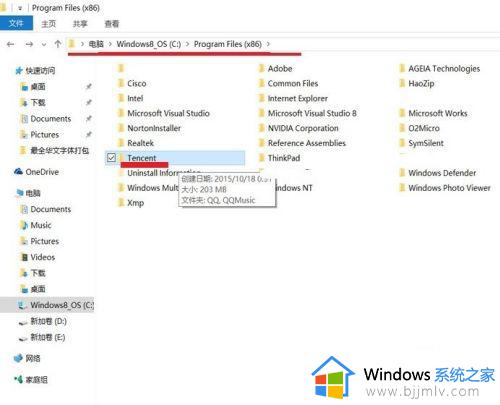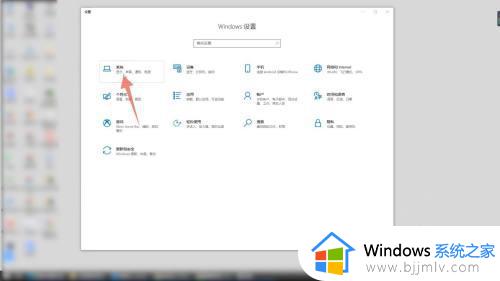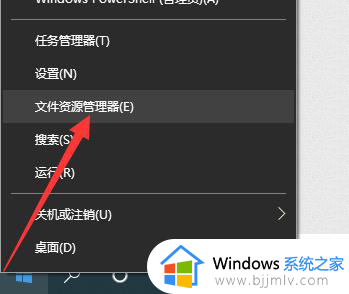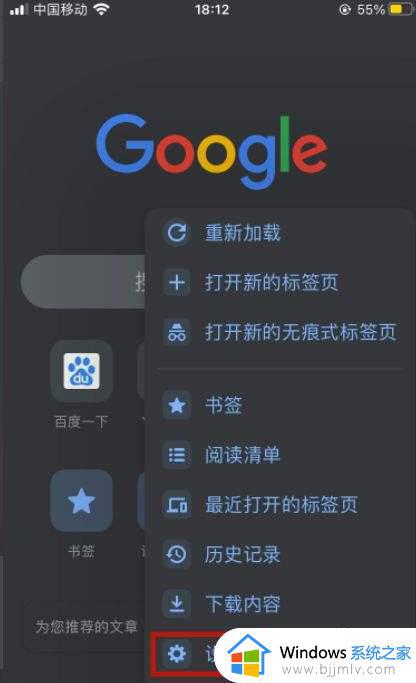ShareX如何更改截图保存路径 ShareX文件保存路径修改方法
更新时间:2023-08-04 16:35:54作者:run
ShareX如何更改截图保存路径,ShareX作为一款功能强大且免费的截图工具,备受用户喜爱。有时默认的截图保存路径可能无法满足我们的需求,这就需要我们对ShareX的文件保存路径进行修改。接下来,我们将介绍ShareX文件保存路径修改方法,使其更符合我们的使用习惯。
设置方法:
1、双击打开软件,点击左侧栏中的“应用程序设置”。
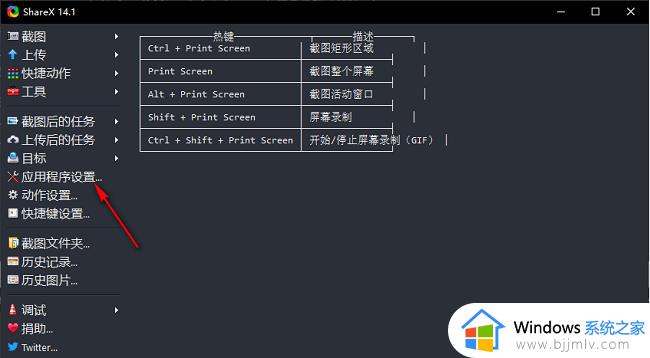
2、在打开的窗口界面中,点击左侧栏中的“路径”。
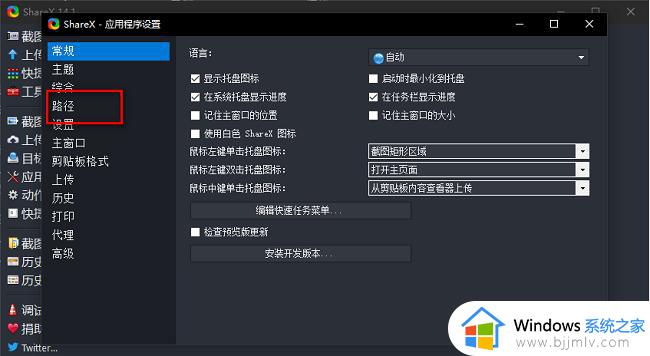
3、然后找到右侧中的“个人文件夹”,点击“浏览”按钮。
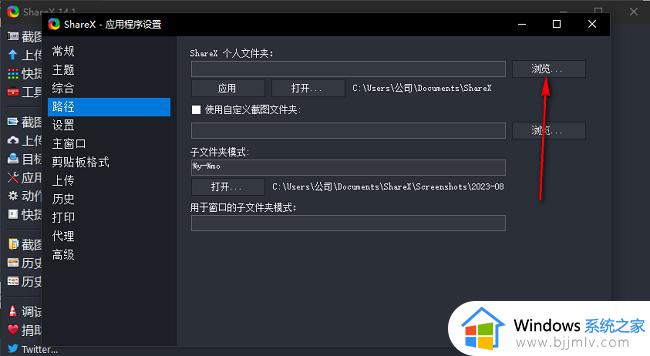
4、随后在给出的窗口中,选择一个合适的文件路径位置,点击“选择文件夹”。
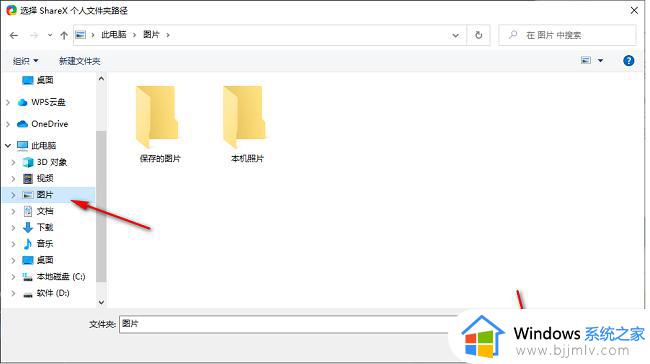
5、再点击“应用”按钮。
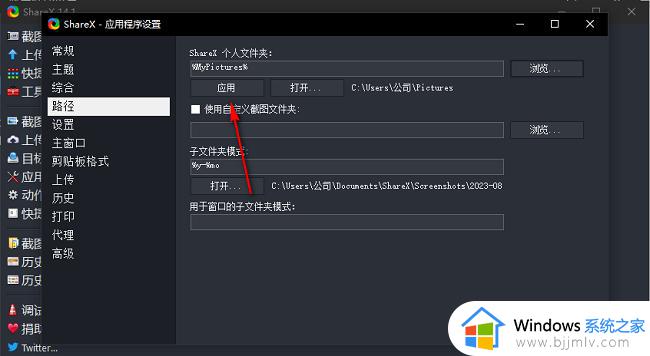
6、最后在弹出的提示窗口中点击“是”就可以了。
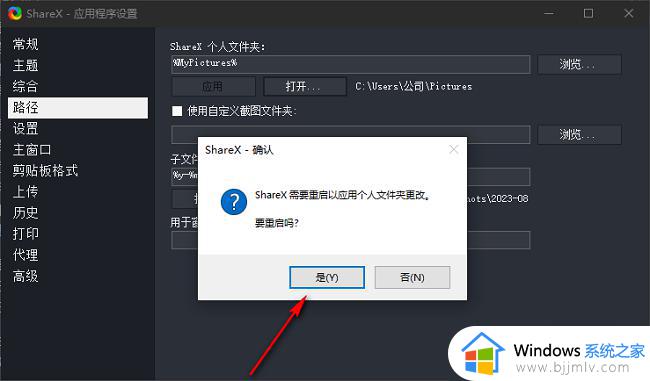
以上是ShareX文件保存路径修改方法的全部内容,有需要的用户可以按照这些步骤进行操作,希望这对大家有所帮助。